Google 图表教程是 Google 图表库的入门教程。 它显示了如何使用 Google 图表库在 JavaScript 中创建交互式图表。 在我们的示例中,我们创建了散点图,折线图和饼图。
Google 图表是一种交互式 Web 服务,可根据用户提供的信息创建图形图表。 用户使用嵌入在网页中的 JavaScript 提供数据和格式; 作为响应,服务发送图表图像。 该库提供了大量现成的图表类型。
图表具有一些默认外观,我们可以更改图表的外观。 图表具有高度的交互性,并公开事件,使我们可以将它们连接起来以创建复杂的结构。 图表使用 HTML5/SVG 技术呈现,以提供跨浏览器和跨平台的兼容性(包括 iPhone,iPad 和 Android)。
DataTable
图表填充有DataTable类。 它是一个二维的可变值表。 它具有用于排序,修改和过滤数据的方法。 可以直接从网页,数据库或任何支持图表工具数据源协议的数据提供者中填充它。
散点图
散点图是一种图形或数学图,使用笛卡尔坐标显示一组数据的两个变量的值。 使用google.visualization.ScatterChart创建一个散点图。
scatter.html
<html><head><script src="https://www.gstatic.com/charts/loader.js"></script><script>google.charts.load('current', {'packages':['corechart']});google.charts.setOnLoadCallback(drawChart);function drawChart() {var data = new google.visualization.DataTable();data.addColumn('string', 'Date');data.addColumn('number', 'Price');data.addRows([['Mar 14', 43],['Nov 14', 39],['Jan 15', 42],['Mar 15', 37],['Dec 15', 34],['Feb 16', 40]]);var options = {title: "Gold Prices",width: 600,height: 400,vAxis: {title: 'USD/kg'},legend: { position: "none" }};var chart = new google.visualization.ScatterChart(document.getElementById('mychart'));chart.draw(data, options);}</script></head><body><div id="mychart"></div></body></html>
在此示例中,我们创建了一个散点图。
<script src="https://www.gstatic.com/charts/loader.js"></script><script>
我们加载图表 API。
google.charts.load('current', {'packages':['corechart']});
第一步,我们加载可视化 API 和corechart包。
google.charts.setOnLoadCallback(drawChart);
我们设置了在加载 Google 可视化 API 时运行的回调。
function drawChart() {
在drawChart()函数中,我们创建并填充数据表,生成图表并绘制。
var data = new google.visualization.DataTable();
我们创建数据表。
data.addColumn('string', 'Date');data.addColumn('number', 'Price');
用addColumn()方法添加列。 参数是数据类型和标签。
data.addRows([['Mar 14', 43],['Nov 14', 39],['Jan 15', 42],['Mar 15', 37],['Dec 15', 34],['Feb 16', 40]]);
数据通过addRows()方法添加到数据表中。
var options = {title: "Gold Prices",width: 600,height: 400,vAxis: {title: 'USD/kg'},legend: { position: "none" }};
在这里,我们设置图表选项。 我们为图表赋予标题,设置其大小,垂直轴标签并禁用图例。
var chart = new google.visualization.ScatterChart(document.getElementById('mychart'));
我们使用google.visualization.ScatterChart生成图表。 我们将图表选项传递给draw()方法。
chart.draw(data, options);
该图表是用draw()方法绘制的。 我们将图表选项传递给draw()方法。
<body><div id="mychart"></div></body>
这是将保存图表的标记。
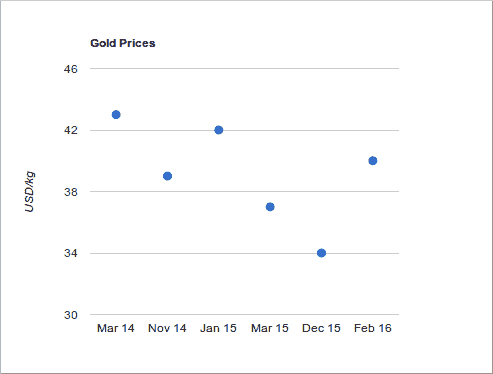
图:散点图
折线图
折线图是一种基本类型的图表,它将信息显示为由直线段连接的一系列数据点。 使用google.visualization.LineChart创建折线图。
linechart.html
<html><head><script src="https://www.gstatic.com/charts/loader.js"></script><script>google.charts.load('current', {'packages':['corechart']});google.charts.setOnLoadCallback(drawChart);function drawChart() {var data = google.visualization.arrayToDataTable([['Age', 'Salary'],['18', 567],['20', 612],['25', 800],['30', 980],['40', 1410],['50', 2350]]);var options = {title: 'Average salary per age',curveType: 'function',width:900,height:500,vAxis: {title: 'Salary (Eur)'},hAxis: {title: 'Age'},legend: { position: 'bottom' }};var chart = new google.visualization.LineChart(document.getElementById('mychart'));chart.draw(data, options);}</script></head><body><div id="mychart"></div></body></html>
在此示例中,我们有一个折线图,显示每个年龄段的平均工资。
var data = google.visualization.arrayToDataTable([['Age', 'Salary'],['18', 567],['20', 612],['25', 800],['30', 980],['40', 1410],['50', 2350]]);
arrayToDataTable()是使用二维数组并将其转换为DataTable的辅助方法。
var options = {title: 'Average salary per age',curveType: 'function',...
我们可以通过将curveType设置为function来平滑线条。
var chart = new google.visualization.LineChart(document.getElementById('mychart'));
折线图是使用google.visualization.LineChart生成的。
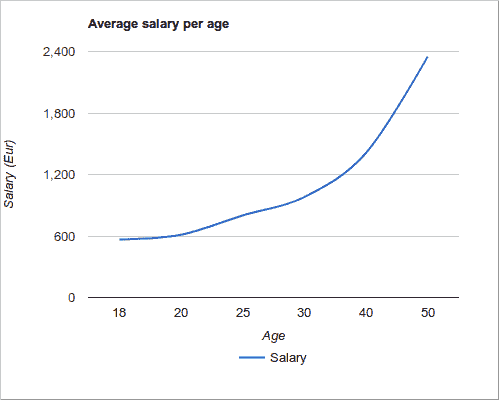
图:折线图
饼形图
饼图是圆形图,将其分成多个切片以说明数值比例。 使用google.visualization.PieChart创建饼图。
piechart.html
<html><head><script type="text/javascript" src="https://www.gstatic.com/charts/loader.js"></script><script type="text/javascript">google.charts.load('current', {'packages':['corechart']});google.charts.setOnLoadCallback(drawChart);function drawChart() {var data = new google.visualization.DataTable();data.addColumn('string', 'Fruit');data.addColumn('number', 'Quantity');data.addRows([['Oranges', 38],['Pears', 45],['Plums', 24],['Blueberries', 10]]);var options = {'title': 'Fruits','titleTextStyle': {'fontSize': '22',},'width':500,'height':400};var chart = new google.visualization.PieChart(document.getElementById('mychart'));chart.draw(data, options);}</script></head><body><div id="mychart"></div></body></html>
该示例创建一个饼图。
var data = new google.visualization.DataTable();data.addColumn('string', 'Fruit');data.addColumn('number', 'Quantity');data.addRows([['Oranges', 38],['Pears', 45],['Plums', 24],['Blueberries', 10]]);
在图表中,我们显示了可用水果的比例。
var options = {'title': 'Fruits','titleTextStyle': {'fontSize': '22',},'width':500,'height':400};
在图表选项中,我们设置图表标题,更改默认标题字体大小并设置图表的大小。
var chart = new google.visualization.PieChart(document.getElementById('chart_div'));
使用google.visualization.PieChart创建饼图。
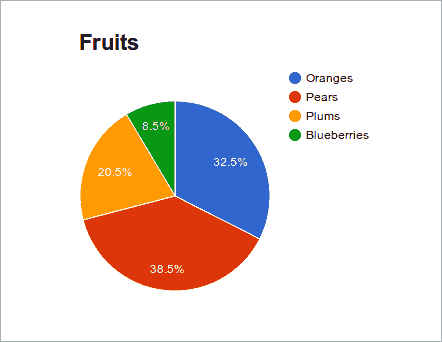
图:饼图
在本教程中,我们使用 Google 图表库创建了散点图,折线图和饼图。

